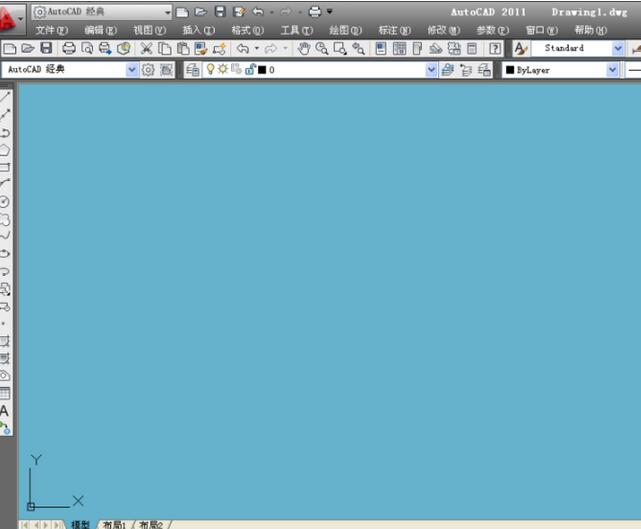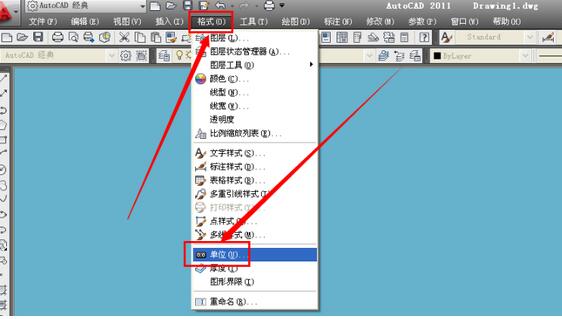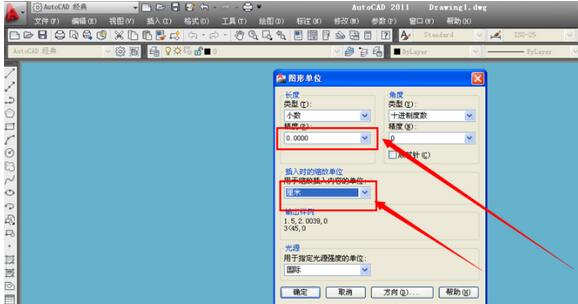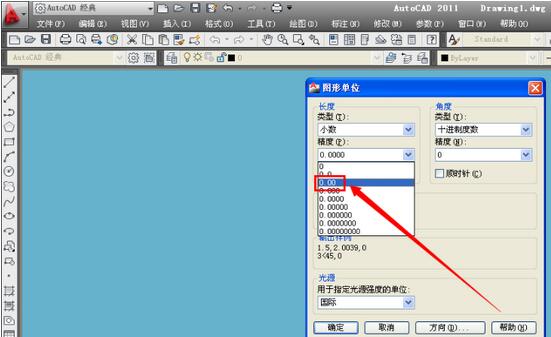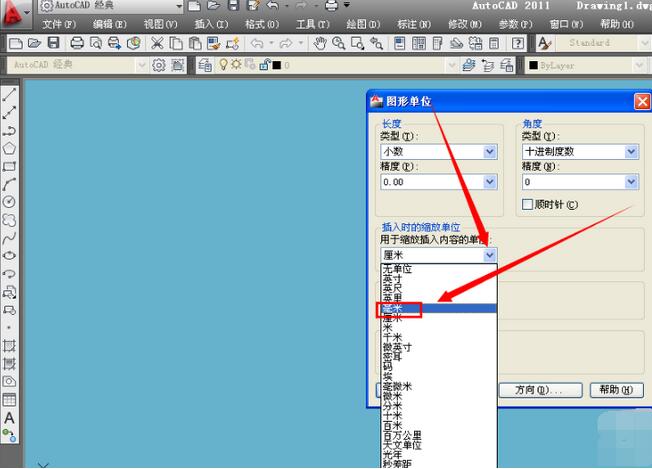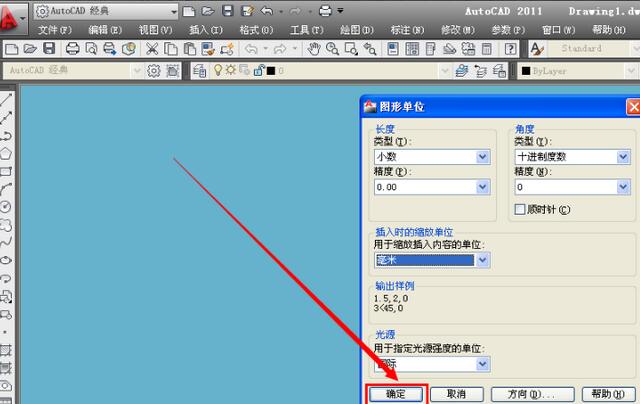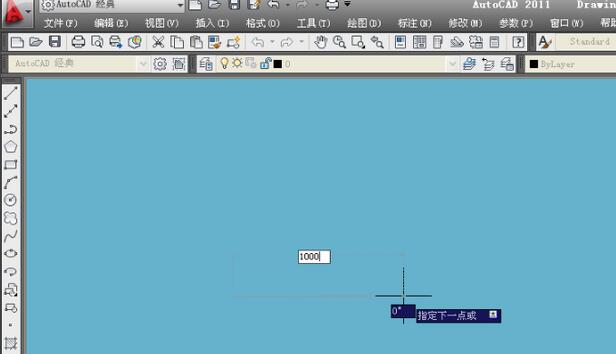AutoCAD2011如何设置单位-AutoCAD2011教程
时间:2020-09-15来源:华军软件教程作者:点心
为了方便绘图,不少朋友们已经安装入手了AutoCAD2011这款软件。但不少小伙伴还不知道AutoCAD2011如何设置单位,为此,今天小编就为大家分享了AutoCAD2011设置单位的方法,感兴趣的小伙伴一起来看看吧。
1、打开AutoCAD2011。
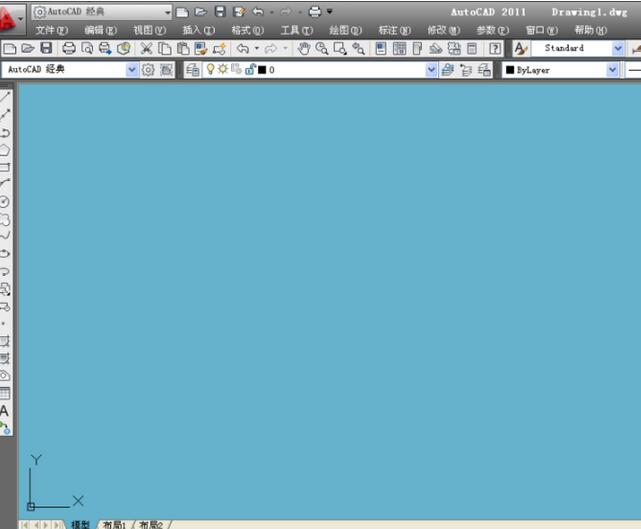
2、单击“格式”-“单位”。
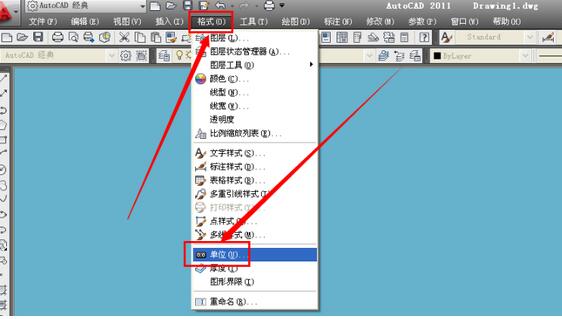
3、如图,可以看到图形单位选项,这里看一精度为0.0000五位数了。
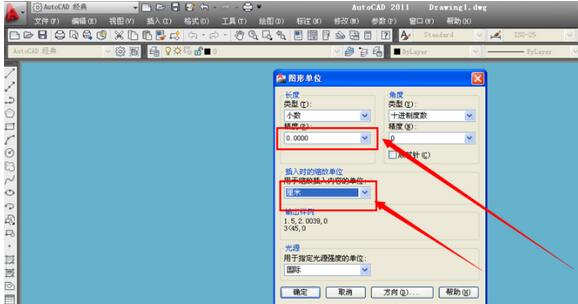
4、单击三角符号,选择0.00,一般情况都设置这样子。
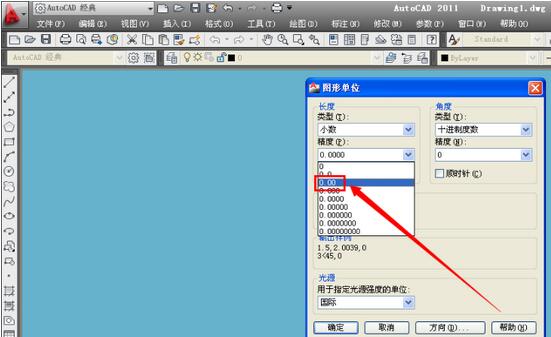
5、单击缩放插入内容的单位的三角符号,选择“毫米”。
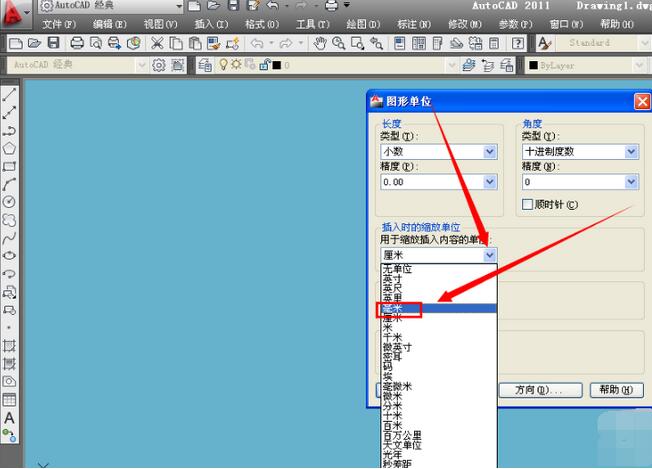
6、设置好之后,单击“确定”完成。
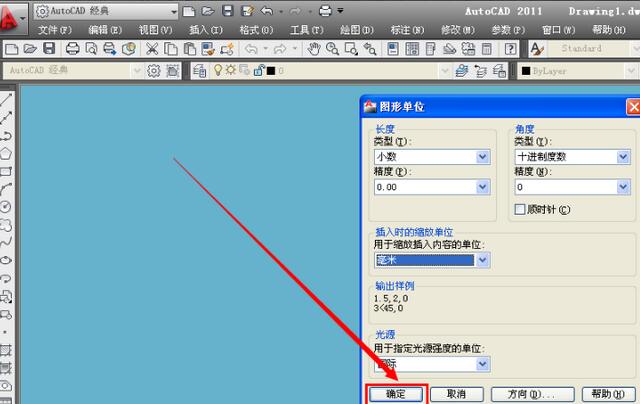
7、例如,要画一条直线的话,输入l空格键在画出1000,即1米就可以了。
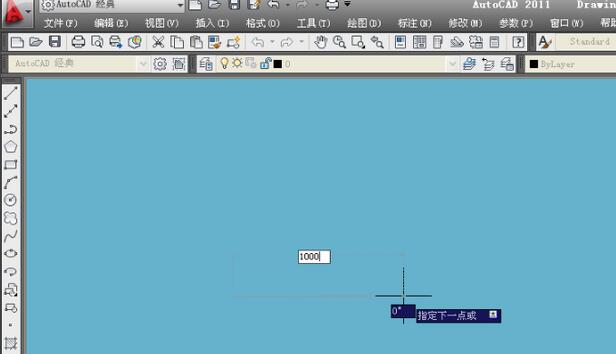
以上这里为各位分享了AutoCAD2011设置单位的方法。有需要的朋友赶快来看看本篇文章吧。
热门推荐
-
AutoCAD2020
版本: 最新版大小:1.44GB
AutoCAD2020正式版是由Autodesk公司开发的一款设计师们经常使用的二维及三维设计软件。AutoCAD2020官方版...
-
Adobe Photoshop CS4
版本: 中文版官方版本大小:70109KB
PhotoshopCs4全称adobephotoshopcs4,简称PSCS4,是由Adobe公司研发,目前该软件由于功能突出,深受广大图形...
-
Target3001!_Discover
版本: Target3001!_Discover V32.4.0.5大小:127MB
TARGET3001!是一款专业的电路设计软件,主要用于创建和编辑电路图以及PCB(PrintedCirc...
-
Revit 2016
版本: 中文版大小:1.09 MB
Revit2016中文版是一款由Autodesk公司精心打造的专业化三维建筑信息建模工具,Revit2016中文版功能全面,...
-
浩辰CAD看图王
版本: 7.8.0.0官方版大小:113 MB
浩辰CAD看图王(...